初期化したHUAWEIスマホからデータを復元する方法
どのように初期化したHUAWEIスマホからデータを復元できますか?この記事はその方法を皆さんにシェアします。

写真元: japan.norton.com
Androidのスマホにあるデータはが急に失われてしまったことのあるユーザー様は少なくないと思います。あるユーザー様は機種を変更しているときに誤ってデータを消してしまいましたが、端末の不具合や異常でデータが急に消えてしまった状況もあるでしょう。バックアップをまだ取り忘れているままで、思いもよらなかった故障などでデータが失われてしまうと、どうすればいいですか。非常に大切なデータを失うなんてとても不安です。
しかし、実は、初期化されたAndroidの携帯電話にあるデータは復元することができます。
さて、ユーザー様がご安心になれるように、ここで、初期化されたAndroidのスマホにあるデータを復元する方法をいくつかご紹介したいと思います。誤ってデータを消してしまったことで困っている方もご参考になれますから、ぜひご覧ください。
最後に、注意してほしいのは、機種や端末の状況によって、この記事の方法は必ず効くとは限らないです。ご了承の上、ご参考ください。
目次隠す
Part 1: HUAWEIの初期化とは
①初期化とは
スマホの初期化と言うと、携帯電話にあるすべてのデータ、資料などがなくなり、スマホは買う前の状態になったことです。
②初期化の発生時点
携帯電話は異常が出た時、時々自動的に初期化されることがありますが、ユーザー様のニーズにより、手動的にスマホを初期化することもできます。
③初期化されたスマホの状態
スマホが初期化されると、それまで設定したもの、取り付けたものなどすべてのデータが失われ、携帯電話は斬新になります。
Part 2: HUAWEIスマホを初期化する方法
①初期化する前にやっておくべきこと
AndroidのスマホはGoogleのアカウントと繋がっているため、初期化する前に、Androidの携帯電話をGoogleのアカウントからその繋がりを解除しておく必要があります。なぜだというと、新しいスマホを買い、利用したい場合、Googleのアカウントとの繋がりを解除すると、新しい端末でそのGoogleアカウントにログインしたあと、連絡先や環境の移行に便利からです。
AndroidのスマホがGoogleのアカウントとの繋がりを解除するには、Androidの端末からGoogleのアカウントを削除します。以下のスクリーンショットのように、まず、「設定」に入り、「アカウント」のボタンを押し、「Google」というボタンを選びます。また、Googleのアカウントの画面の右上側にある3点アイコンを押し、表示されたメニューの「アカウントを削除」のボタンををタップすると完了します。
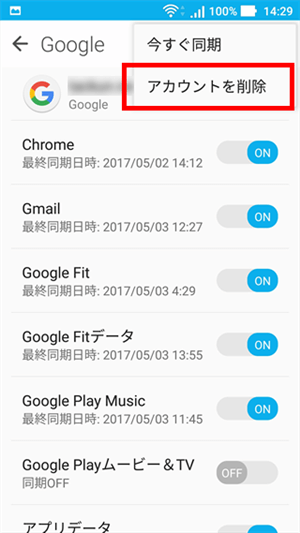
写真元: japan.norton.com
②Androidの初期化手順
Androidのスマホを初期化するには、設定で行えます。以下のスクリーンショットのように、まず、「設定」に入り、「バックアップとリセット」を押し、また「データの初期化」という項目が見えます。
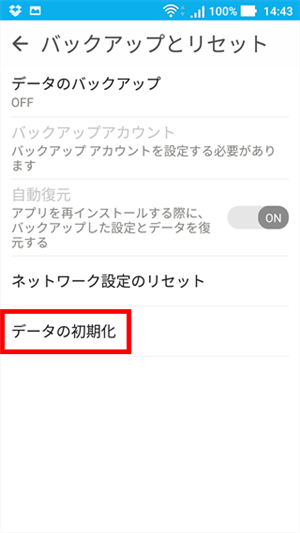
写真元: japan.norton.com
それに、「データの初期化」を押し、以下のように表示され、一番下側にある「デバイスをリセット」というボタンを押すと、初期化します。
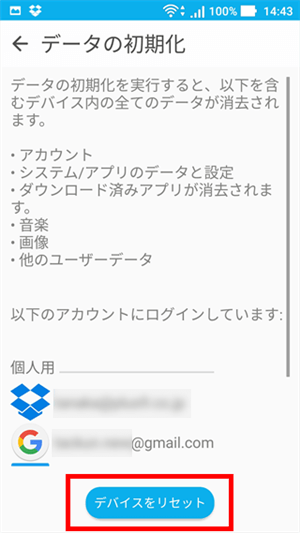
写真元: japan.norton.com
③初期化できない時の対処法
不具合などで、必ず上記の方法で初期化できるとは限りませんが、そのとき、強制的に端末をリセットする必要があります。
まず、ボリュームダウンを押しながら、電源ボタンを長押しして電源をオンにします。そのとき、以下のような「Android Recovery」という黒い画面が現れます。ここで音量小のボタンを押し、メニューを下に動かし、「Wipe data/factory reset」に合わせたままで電源ボタンを一度押し、選択し、初期化されます。

写真元: japan.norton.com
Part 3: 初期化したHUAWEIスマホからデータを復元する方法
①Googleアカウントによる連絡先のバックアップと復元手順
AndroidのスマホがGoogleのアカウントと繋がると、連絡先情報などのデータは自動的にバックアップすることができます。
まず、「設定」に入り、「アカウント」という項目の中にある「Google」を押すと、以下の画面にある「連絡先」をオンにし、Googleのアカウントに連絡先が同期されます。初期化されたAndroid端末を復元するにも、同じく同期をオンにするとできます。
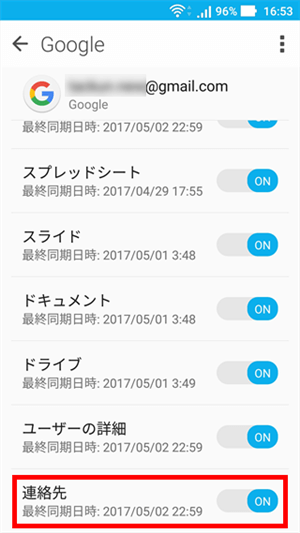
写真元: japan.norton.com
②Googleフォトで写真や動画をバックアップ&復元する手順
ここでGoogleフォトというアプリをおすすめです。このアプリがGoogleアカウントと同期するので自動的にバックアップすることができます。
Androidにある写真や動画をGoogleアカウントに同期するには、まずGoogleフォトを開きます。
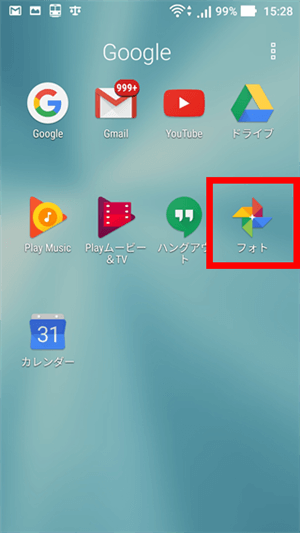
写真元: japan.norton.com
また、左上側にある三本線のアイコンを押し、「設定」に入ります。以下のように表示される画面で「バックアップと同期」のスイッチをオンにし、バックアップされているアカウントを確認します。
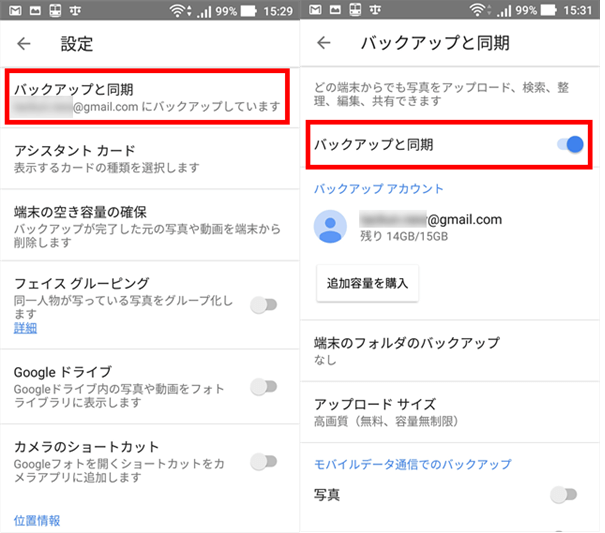
写真元: japan.norton.com
このスイッチがオンになると、Androidにある写真やビデオはGoogleアカウントに同期されました。
③Android向け専用のデータ復元ソフトを利用
上記の方法を利用する以外、パソコンで専用のデータ復元ソフトを利用するのも1つの解決方法です。そのため、ここで、「PhoneRescue for Android」というアプリをご紹介します。
「PhoneRescue for Android」は、Android向けのデータ復元ソフトで、ほとんどのAndroidスマホにも対応できます。
そして、このソフトは無料試用版と有料版が用意されています。使い方もシンプルで分かりやすく、まずは無料試用版で使い勝手を体験してみると良いかと思います。それでは今すぐ、PhoneRescue for Androidをダウンロードして、大切なデータを復元してみよう!
操作手順:
ステップ1、PhoneRescue for Androidを起動して、USBケーブルでAndroidをPCに接続します > Androidデバイスが認識されたら、次の画面が表示されます。ここはOPPOからデータを復元することを例にします。
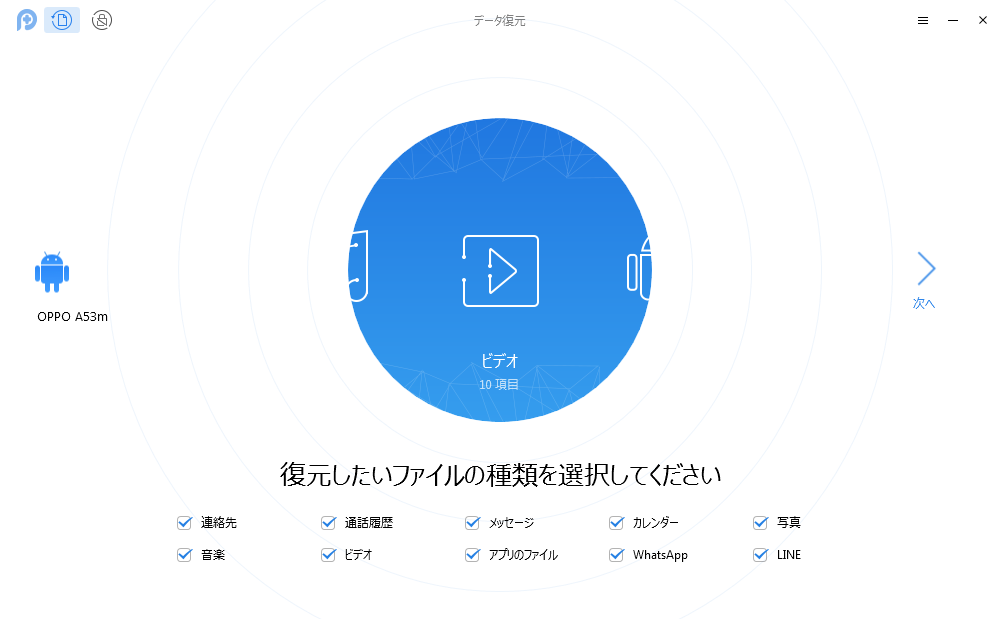
初期化してしまったAndroidからデータを復元する ステップ1
ステップ2、復元したいデータの種類をチェックして、「次へ」ボタンをクリックします > PhoneRescue for Androidは復元できるデータをスキャンします。
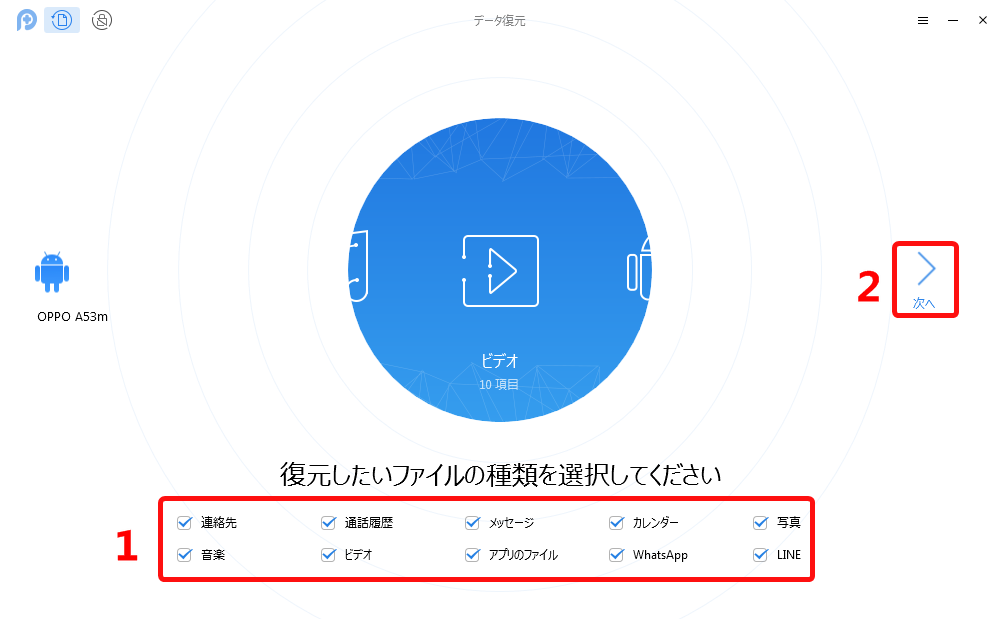
初期化してしまったAndroidからデータを復元する ステップ2
ご注意:Androidデバイスがルートされた場合、自動的にディープスキャン機能に入ることができます。ルートされない場合、PhoneRescue for Androidはお使いAndroidデバイスをルートします。 ルートのプロセスが終わったら、ディープスキャン機能が利用可能になります。その間、インターネット接続が安定していることを確認してください。デバイスのルートが完成するまでには数分かかる場合がありますので、少々お待ち下さい。

Androidをルートする必要のある場合
ステップ3、スキャンが終わったら、初期化してしまったAndroidから紛失したデータが表示されます。復元したいデータがあるかどうかを確認できます。
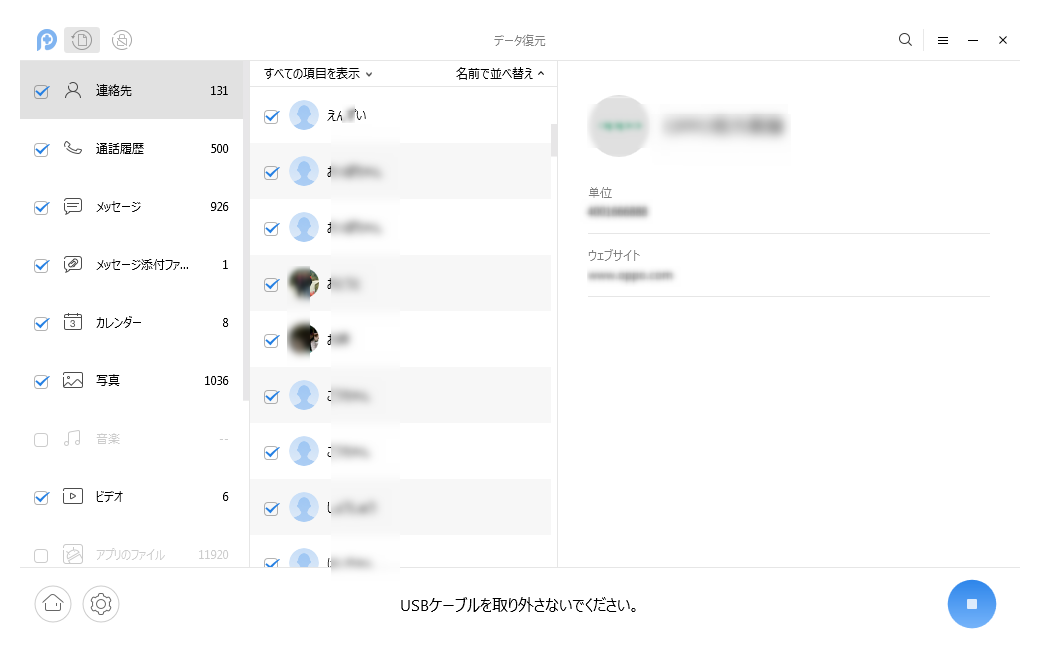
初期化してしまったAndroidからデータを復元する ステップ3
ステップ4、復元したいデータを選択して、「パソコンへ復元」ボタン![]() または「デバイスへ復元」ボタン
または「デバイスへ復元」ボタン をクリックしてください。連絡先・メッセージ・通話履歴などの個人データをAndroidに復元することができます。
をクリックしてください。連絡先・メッセージ・通話履歴などの個人データをAndroidに復元することができます。
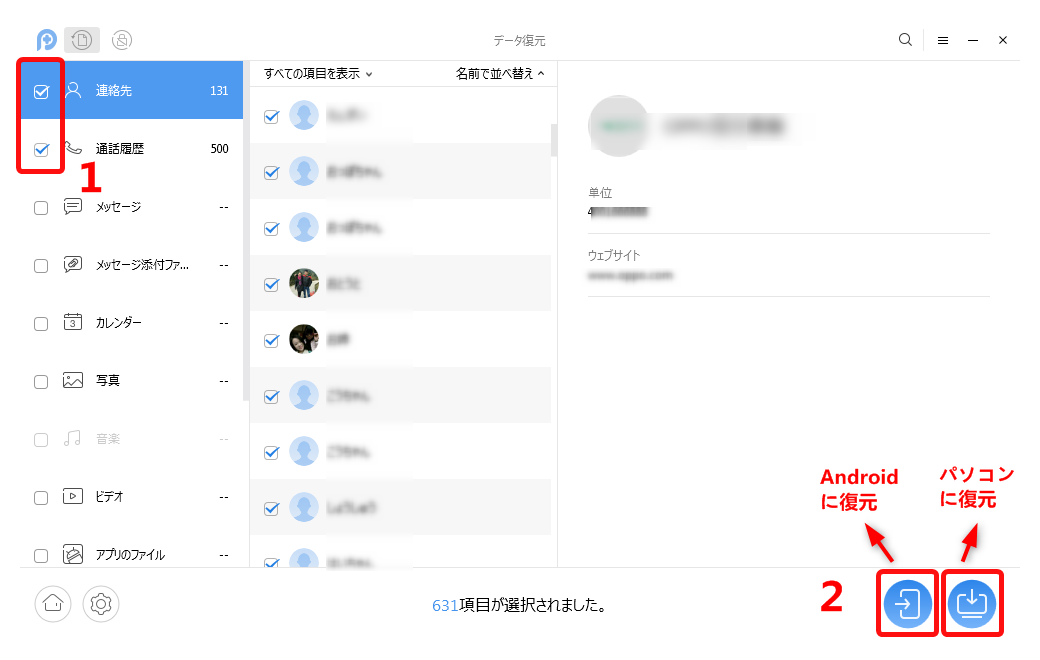
初期化してしまったAndroidからデータを復元する ステップ4
しばらくすると、初期化してしまったAndroidのデータが復元されました。
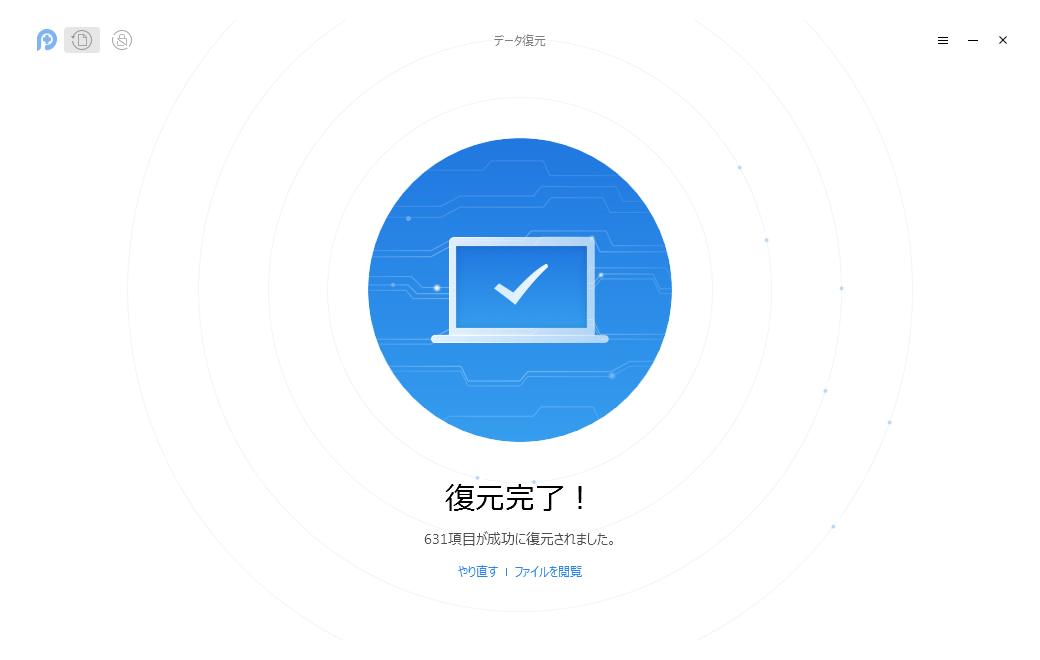
初期化してしまったAndroidからデータの復元が完了
④DroidKitでHUAWEIスマホからデータを復元する方法
DroidKitは万能なAndroidソリューションとして、スマホデータ復元、画面ロック解除、不要なファイルクリーンアップなどの機能を搭載しています。もちろん、初期化したHUAWEIスマホから連絡先、動画、メッセージ、写真などのデータも復旧できます。
それでは、今すぐDroidKitを無料ダウンロードして、HUAWEIスマホからデータを復元してみましょう。
初期化したHUAWEIスマホからデータを復元する手順は:
Step 1.DroidKitを起動して、「データをクイック復元」または「データをディープ復元」を選択します。

初期化したHUAWEIスマホからデータを復元する方法
Step 2.復元したいデータの種類を選択し、「開始」ボタンをクリックしてください。

「開始」をクリック
Step 3.HUAWEIスマホをパソコンに接続します。お使いのスマホがDroidKitに検出されたら、「開始」を久里区してください。

「開始」ボタンをクリック
Step 4.復元したいデータを選んで、右下の復元先をクリックしましょう。それで、削除されたデータを元に取り戻します。

復元したいデータを選択
まとめ
以上は初期化したHUAWEIスマホからデータを復元する方法です。もし皆さんも同じ問題にあったら、ぜひ上記の方法を使ってみてください。そして、簡単な操作でデータを復元したいなら、PhoneRescue for Androidという専用のデータ復元ソフトをダウンロードして利用するのをおすすめします。
もちろん、上記でご紹介したDroidKitはスマホデータ復元だけでなく、スマホ画面ロック解除、SDカードデータ復元、SIMカードデータ抽出などもできます。
今すぐDroidKitをダウンロードして、いろいろな機能を体験しましょう化。

